手机上如何给图片上添加文字?
1、 以小编红米手机为例。
首先打开图片,图片在桌面的“相册”里。
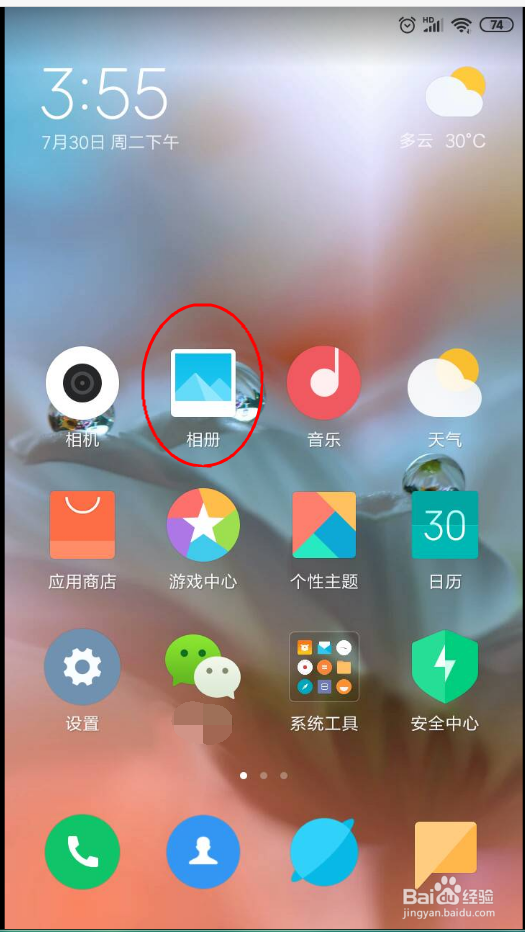
2、然后找到我们要添加文字的图片,如下图我们选一张,如下力红圈处的。点击该图片。

3、点击后就打开了该图片。然后点击下方红圈处的美化图标。

4、如下图,下方出现一些功能键,我们用手指向左滑
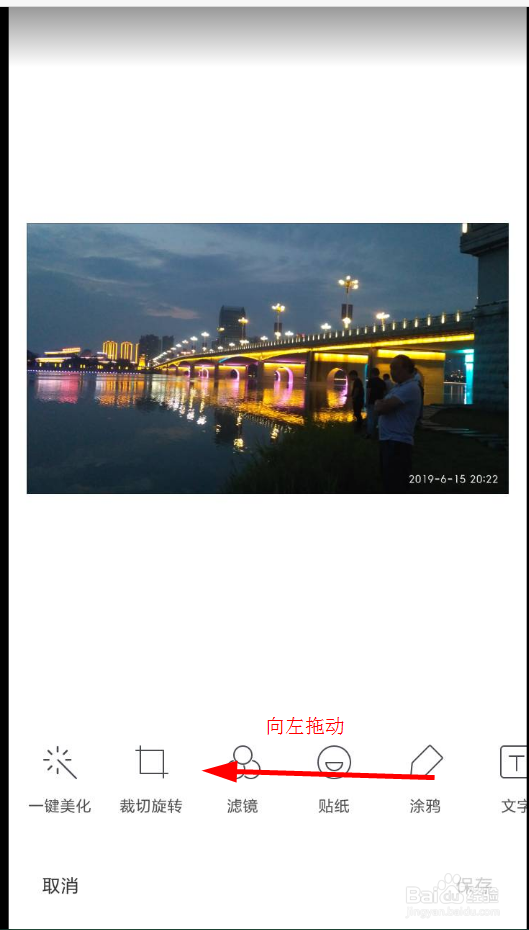
5、如下图,找到“文字”按钮,点击。
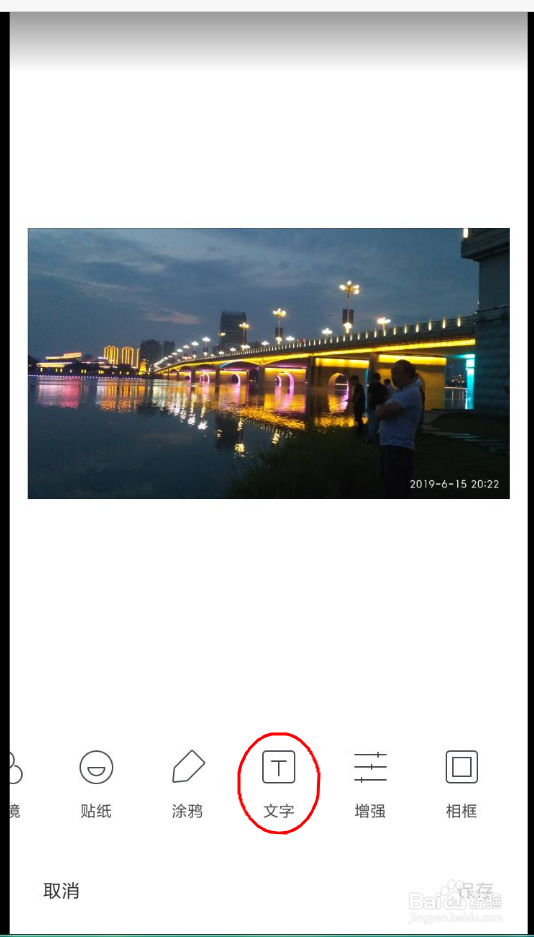
6、点击后就看到如下图的界面,先在下方选择样式,然后点击图片中间出现的文字输入框。
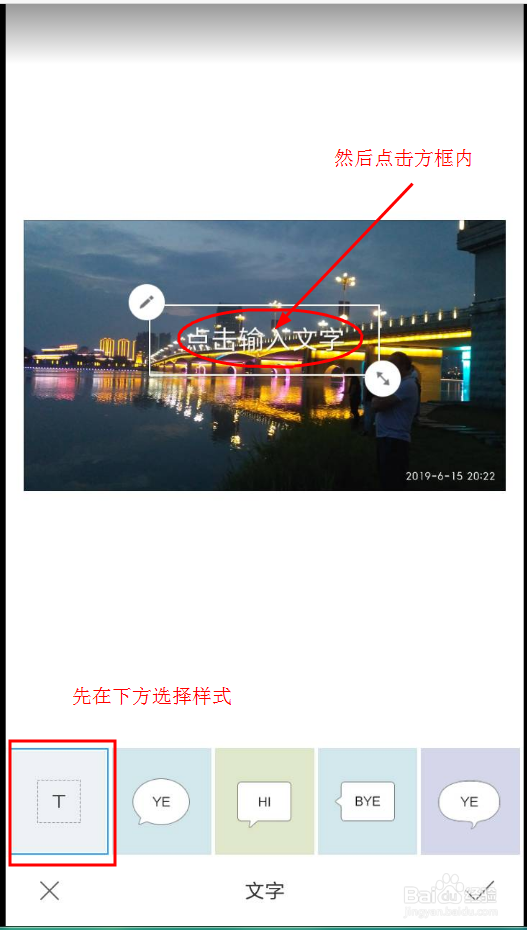
7、点击后屏幕下方会弹出键盘,如下图,我们用键盘输入文字。

8、输入完成后,点击如下图红圈处的关闭键。
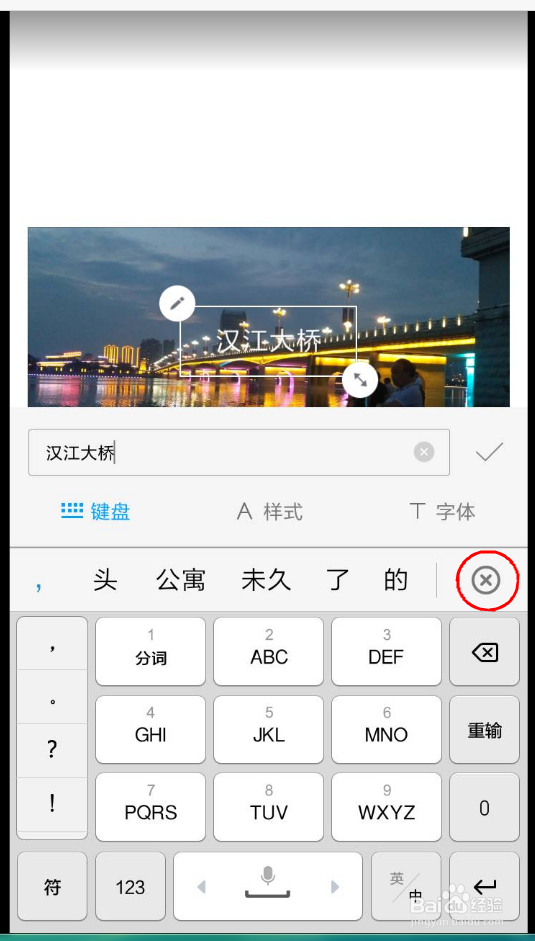
9、我们现在调整字体样式,先点击红圈处的“样式”。然后可以设置“颜色”和“透明度”

10、比如我把字体颜色改为红色,图片中间字体的颜色就变成红色了,选择好后点击红圈处的对号。
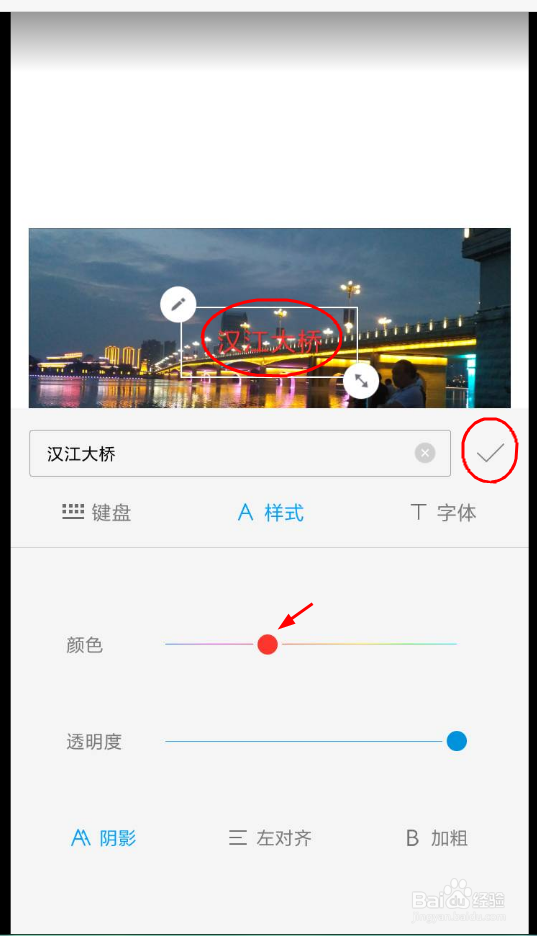
11、字体样式设置好了,如下图,现在用手指按住文字处拖动到适合的位置。
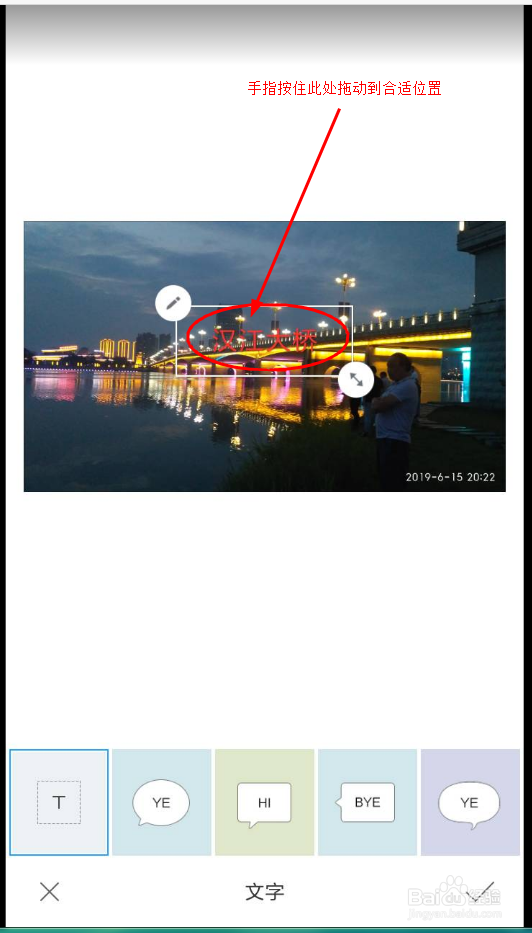
12、比如我把它拖到左下角,然后点击右下角红圈处的对号。

13、接着如下图,点击右下角的“保存”
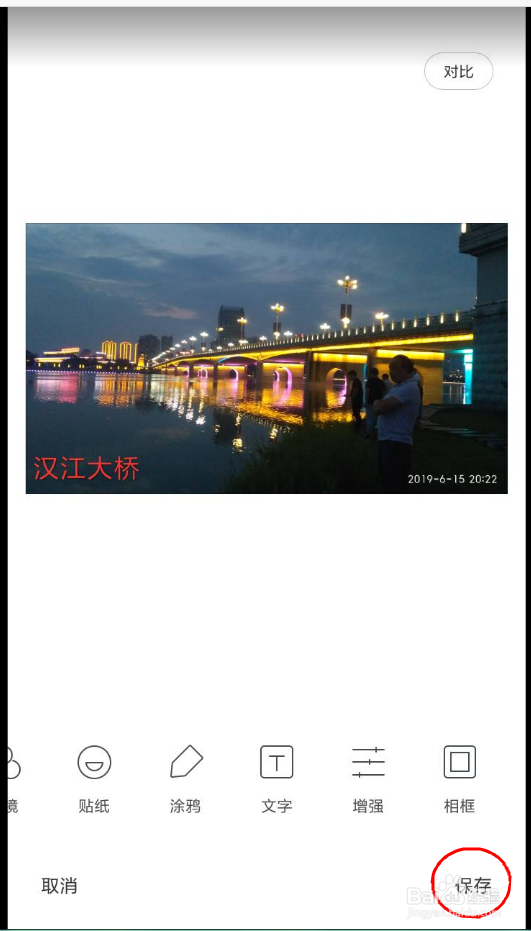
14、OK,完成了,如下图效果。至此这篇经验介绍完毕,感谢伙伴们观看!

声明:本网站引用、摘录或转载内容仅供网站访问者交流或参考,不代表本站立场,如存在版权或非法内容,请联系站长删除,联系邮箱:site.kefu@qq.com。
阅读量:143
阅读量:182
阅读量:169
阅读量:120
阅读量:59